Si të shkruani shënime në OneNote 2013 në Android

Mësoni si të shkruani shënime në OneNote 2013 në Android me krijimin, hapjen dhe regjistrimin e shënimeve. Aplikoni strategji efektive për menaxhimin e shënimeve tuaja.
Kur mendoni për problemin se çfarë të vendosni në një sajt të SharePoint 2010, është e rëndësishme të bëni dallimin midis përmbajtjes së përdoruesit dhe burimeve të sajtit. Burimet e një sajti janë imazhet, stilet, skriptet dhe skedarët e tjerë të ndryshëm që bashkohen për të krijuar përvojën e përdoruesit për faqen tuaj. Natyrisht, përdoruesit e faqes mund t'i kenë gjithashtu të gjithë këta skedarë të përdorur si përmbajtje.
Pra, si mund ta dalloni ndryshimin? Dalluesi kryesor midis burimeve të markës së faqes dhe përmbajtjes së një përdoruesi është se kush e zotëron atë. Nëse skedari - video, imazhi ose skedari audio - synohet të përdoret nga përdoruesit fundorë që mirëmbajnë sitin, është përmbajtja e përdoruesit. Nëse ato skedarë nuk synohen të konsumohen në faqe, konsiderojini ato të ndaluara për përdoruesit.
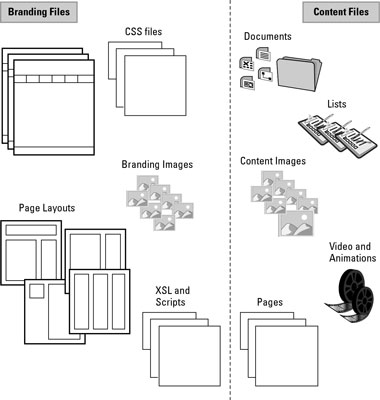
Shembuj të skedarëve të burimeve të markës dhe skedarëve të përmbajtjes.
Përmbajtja e përdoruesit duhet të jetë gjithmonë në një bibliotekë, në mënyrë që përdoruesit të mund të përfitojnë nga të gjitha veçoritë e shkëlqyera të bibliotekës – dalja, versionimi dhe miratimi – që mund të dëshirojnë për menaxhimin e përmbajtjes së tyre.
Një bibliotekë dokumentesh mund të përdoret për të ruajtur çdo lloj përmbajtjeje të përdoruesit. Megjithatë, SharePoint ofron lloje shtesë të bibliotekave që mund të jenë më të përshtatshme për lloje të specializuara të përmbajtjes.
Llojet e bibliotekave për ruajtjen e përmbajtjes
| Për të ruajtur këtë lloj përmbajtjeje. . . | . . . Përdorni këtë lloj bibliotekë |
|---|---|
| Video të vogla, skedarë audio dhe imazhe | Biblioteka e aseteve të sitit ose biblioteka e figurave |
| Dokumentet, të tilla si skedarët PDF | Biblioteka e dokumenteve |
| Sllajde individuale të PowerPoint për ripërdorim | Biblioteka e rrëshqitjeve |
Kështu që përdoruesit mund të gjejnë lehtësisht burime, të përcaktojnë një bibliotekë si një vendndodhje të sugjeruar të aseteve. Duke vepruar kështu, biblioteka shfaqet në zgjedhësin e aseteve. Klikoni lidhjen Vendndodhjet e shfletuesit të përmbajtjes së sugjeruar në faqen e cilësimeve të faqes tuaj për të konfiguruar këtë cilësim.
SharePoint ofron një numër vendndodhjesh të paracaktuara për ruajtjen e përmbajtjes, të tilla si faqet e internetit. Sajtet e ekipit përdorin bibliotekën e Faqeve të faqeve, ndërsa faqet e botimit përdorin bibliotekën e Faqeve. Këtu janë disa nga vendet e zakonshme që ofron SharePoint për ruajtjen e burimeve.
Vendndodhjet e parazgjedhura për përmbajtjen
| Për të ruajtur këtë. . . | . . . Përdorni këtë vendndodhje të paracaktuar |
|---|---|
| Dokumentet | Biblioteka e dokumenteve |
| Imazhet në faqe | Biblioteka e imazheve |
| Imazhet në markë | Biblioteka e imazheve të koleksionit të sitit |
| Faqet kryesore | Galeria e Faqes Master |
| Paraqitjet e faqeve | Galeria e Faqes Master |
| Publikimi i faqeve | Biblioteka e faqeve |
| Përmbajtje e ripërdorshme | Lista e përmbajtjeve të ripërdorshme |
| Fletët e stilit | Biblioteka e stileve |
| Temat | Galeria e temave |
| Modelet XSL | Biblioteka e stileve |
| Faqet Wiki dhe faqet e Pjesës së Ueb-it | Biblioteka e Faqeve të Sitit |
Në shumicën e rasteve, nuk jeni të kufizuar në përdorimin e bibliotekave të ofruara nga SharePoint. Përjashtim bën biblioteka e Faqeve. Të gjitha faqet e botimit duhet të ruhen në bibliotekën e Faqeve. Dhe galeritë - Galeria e Faqes Master dhe galeria e Temave - nuk mund të ndryshohen.
Ju mund të përdorni dosje në bibliotekën e Faqeve, ndryshe nga versionet e mëparshme të SharePoint.
Zakonisht dëshironi të ruani burime në të gjithë faqen jashtë sajtit rrënjë. Ju mund të dëshironi të përdorni një bibliotekë të vetme imazhesh dhe pamje dhe meta të dhëna në vend që të keni një bibliotekë në çdo sajt në hierarkinë e sajtit. Por nuk ka rregulla të forta dhe të shpejta. Bëni atë që ka kuptim për faqen tuaj dhe organizatën tuaj.
Ju keni mundësi të tjera përveç vendosjes së burimeve tuaja në bibliotekat e dokumenteve. Me SharePoint Designer 2010, mund të krijoni një dosje dhe t'i vendosni artikujt tuaj brenda saj. Ose nëse dëshironi të ripërdorni artikuj në disa koleksione të sajteve (ose edhe në të gjithë fermën), mund t'i vendosni artikujt direkt në hard disqet në serverët e uebit.
Opsionet e vendosjes
| Vendos gjëra këtu. . . | . . . Kur i dëshironi këto veçori |
|---|---|
| Në bibliotekat e dokumenteve | Për të përdorur shfletuesin për të ngarkuar skedarë; për të përdorur kontrollin e kontrollit dhe versionit |
| Në dosjet jashtë rrënjës së faqes | Për të fshehur burimet nga shfletuesi |
| Në dosjet në server | Për të bërë të njëjtin version të një burimi të caktuar të disponueshëm nëpër koleksione të shumta faqesh |
Mësoni si të shkruani shënime në OneNote 2013 në Android me krijimin, hapjen dhe regjistrimin e shënimeve. Aplikoni strategji efektive për menaxhimin e shënimeve tuaja.
Mësoni si të formatoni numrat në një varg teksti në Excel për të përfshirë informacione të sakta dhe tërheqëse për raportet tuaja.
Në Excel 2010, fshini të dhënat apo formatin e qelizave lehtësisht me disa metoda të thjeshta. Mësoni si të menaxhoni përmbajtjen e qelizave me opsione të ndryshme.
Zhvilloni aftësitë tuaja në formatimin e elementeve të grafikut në Excel 2007 përmes metodave të thjeshta dhe efikase.
Mësoni se si të rreshtoni dhe justifikoni tekstin në Word 2010 me opsione të ndryshme rreshtimi dhe justifikimi për të përmirësuar formatimin e dokumenteve tuaja.
Mësoni si të krijoni makro në Excel 2019 për të automatizuar komandat dhe thjeshtuar detyrat tuaja.
Mënyra vizuale dhe e shpejtë për të vendosur një ndalesë skedash në Word 2016 është përdorimi i vizores. Zbulo disa këshilla dhe truke për përdorimin e skedave në këtë program.
Mësoni si të formula boshtet X dhe Y në Excel 2007, duke përfshirë mundësitë e ndryshimit të formatimeve për grafikët e ndryshëm.
Eksploroni se si Excel mund t
Mësoni se si të përdorni veçorinë Find and Replace të Excel 2007 për të gjetur dhe zëvendësuar të dhëna në mënyrë efikase. Kjo udhëzues është e përshtatshme për të gjithë përdoruesit që dëshirojnë të rrisin produktivitetin e tyre.







